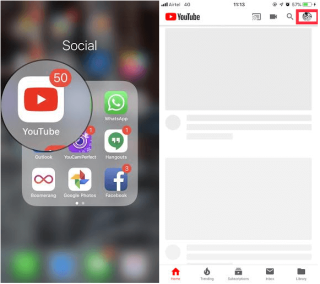YouTube este unul dintre cele mai bune site-uri web pentru a viziona videoclipuri din toate genurile. Deoarece varietatea de conținut este vastă, se poate pierde ușor noul timp. Google a lansat Digital Wellbeing Initiative, în cadrul acesteia, compania lucrează cu instrumente pentru a limita timpul petrecut pe ecran pe dispozitive.
Google a anunțat o funcție numită „Times Watched” pe YouTube. Funcția de bunăstare digitală a Android Pie captează timpul de utilizare al întregului dispozitiv; totuși, această funcție a YouTube va urmări timpul consumat în timp ce vizionați videoclipuri. În plus, puteți monitoriza timpul petrecut folosind „Amintiți-vă să faceți o pauză”. Puteți fie să setați notificările să apară o dată pe zi, fie să dezactivați complet notificările împreună cu vibrația.
Notă: setările Digital Wellbeing de pe YouTube sunt disponibile numai pe iOS și Android.
În această postare, am discutat despre setările Digital Wellbeing și despre cum poate fi urmărit timpul petrecut în timp ce vizionați videoclipuri YouTube.
Cum să țin cont de timpul petrecut vizionând videoclipuri YouTube?
Timp de vizionare:
Puteți vedea numărul exact de ore/minute petrecute pe videoclipurile YouTube în funcția Time Watched
Pasul 1: pentru a găsi aceste setări, lansați aplicația YouTube.
Pasul 2: Atingeți pictograma Profil situată în colțul din dreapta sus al aplicației.
Pasul 3: Din opțiunile disponibile, atingeți „Timpurile urmărite”
Pasul 4: Puteți verifica timpul petrecut pe ecran pe care l-ați petrecut Azi, Ieri, Săptămâna trecută sau Media zilnică.
Statisticile The Times Watched depind de istoricul vizionărilor. Dacă deschideți YouTube în modul incognito sau întrerupeți Istoricul vizionărilor, atunci aplicația YouTube nu va afișa rezultatele exacte.
Citeste si:-
7 sfaturi și trucuri YouTube TV Fiecare utilizator... YouTube TV ne-a oferit atât de multe motive să rămânem aici, deoarece este un amestec de LIVE TV, la cerere...
Ia o pauză
Instrumentele YouTube vă permit, de asemenea, să luați o pauză în timp ce vizionați videoclipuri în aplicația YouTube.
Pentru a face acest lucru, urmați acești pași:
Pasul 1: Accesați aplicația YouTube.
Pasul 2: Atingeți pictograma Profil situată în colțul din dreapta sus al aplicației.

Pasul 3: Accesați „Timpurile urmărite”.

Pasul 4: Navigați „Amintește-mi să iau o pauză”. Comutați comutatorul în partea dreaptă pentru a-l activa.

Pasul 5: De asemenea, trebuie să setați Frecvența de memento. Veți primi un memento când depășiți o anumită limită.
Citeste si:-
Cum să transferați liste de redare de la Spotify pe YouTube... Dacă vă gândiți să treceți de la Spotify la YouTube pentru muzică în flux și doriți să vă transferați lista de redare Spotify...
Opriți redarea automată
Acum Redarea automată intră sub Instrumente pentru a gestiona secțiunea de timp YouTube din setările Timp de vizionare. Pentru a dezactiva Redarea automată pe YouTube, urmați acești pași:
Pasul 1: Lansați aplicația YouTube.

Pasul 2: Atingeți pictograma Profil situată în colțul din dreapta sus al aplicației.
Pasul 3: Acum atingeți „Timpurile urmărite”.

Pasul 4: Derulați la Instrumente pentru a vă gestiona secțiunea de timp YouTube și faceți clic pe Redare automată. Comutați comutatorul în partea stângă pentru a dezactiva redarea automată
Citeste si:-
Creșteți-vă viteza YouTube pe orice browser Există multe ori când nu obțineți viteza dorită de YouTube pentru a viziona serialul sau filmul dvs. preferat...
Grupați-vă notificările
Sunteți iritat de notificări în fiecare minut? Nu vă faceți griji acum Google are o soluție pentru asta! Good a adăugat o funcție care clubează toate notificările cu o singură ocazie în fiecare zi. Pentru a activa funcția, urmați acești pași:
Pasul 1: Lansați aplicația YouTube.
Pasul 2: Atingeți pictograma Profil situată în colțul din dreapta sus al aplicației.

Pasul 3: Acum atingeți „Timpurile urmărite”.
Pasul 4: Localizați Schedule Digest și faceți clic pe el.

Pasul 5: Acum setați timpul de livrare.
Citeste si:-
Cum să încorporați videoclipuri YouTube în PowerPoint 2010 Cum să încorporați un videoclip YouTube în PowerPoint 2010. Dacă doriți să faceți prezentarea mai interesantă și mai atractivă...
Dezactivați notificările pentru o oră stabilită:
Nimeni nu vrea să fie trezit de notificări. Puteți controla notificările și frecvența acestora. Puteți seta o oră pentru notificările YouTube.
Pasul 1: Lansați aplicația YouTube.
Pasul 2: Atingeți pictograma Profil situată în colțul din dreapta sus al aplicației.

Pasul 3: Acum atingeți „Timpurile urmărite”.
Pasul 4: Localizați Dezactivați sunet și vibrații.
Pasul 5: Acum setați ora la care nu doriți ca notificările să apară în centrul de notificări.
Așadar, acestea sunt câteva dintre funcțiile pe care Google le-a adăugat pe YouTube în cadrul Digital Well-being Initiative. Acum, urmăriți timpul petrecut Vizionarea videoclipurilor YouTube și păstrați-vă timpul petrecut pe ecran.